
Bayangkan secara otomatis menyetel ponsel Anda ke mode senyap saat Anda tiba di kantor atau mengaktifkan putar otomatis saat Anda membuka aplikasi YouTube. Ya, Anda belum membuka potensi sebenarnya dari perangkat Samsung Anda sampai Anda mempelajari cara menggunakan fitur Mode dan Rutin yang luar biasa.
Diluncurkan sebagai bagian dari pembaruan One UI 5.0 tahun lalu, ponsel dan tablet Samsungkini dapat mengotomatiskan banyak tugas sebagai bagian dari aplikasi Mode dan Rutinitas.
Fitur ini telah ditingkatkan lebih jauh sebagai bagian dari Satu UI 5.1 , yang kini tersedia di kedua perangkat unggulan seperti SamsungGalaxy S23 dan hingga penawarankelas menengah termasuk Galaksi A53 . Artinya, Anda tidak perlu memiliki salah satunya ponsel Samsung terbaik untuk mendapatkan akses ke fitur ini.
Aplikasi Mode dan Rutin berisi beberapa mode prasetel, seperti mode Kerja, yang dapat melakukan hal-hal seperti mengganti wallpaper dan mengubah ponsel ke mode senyap saat Anda tiba di kantor.
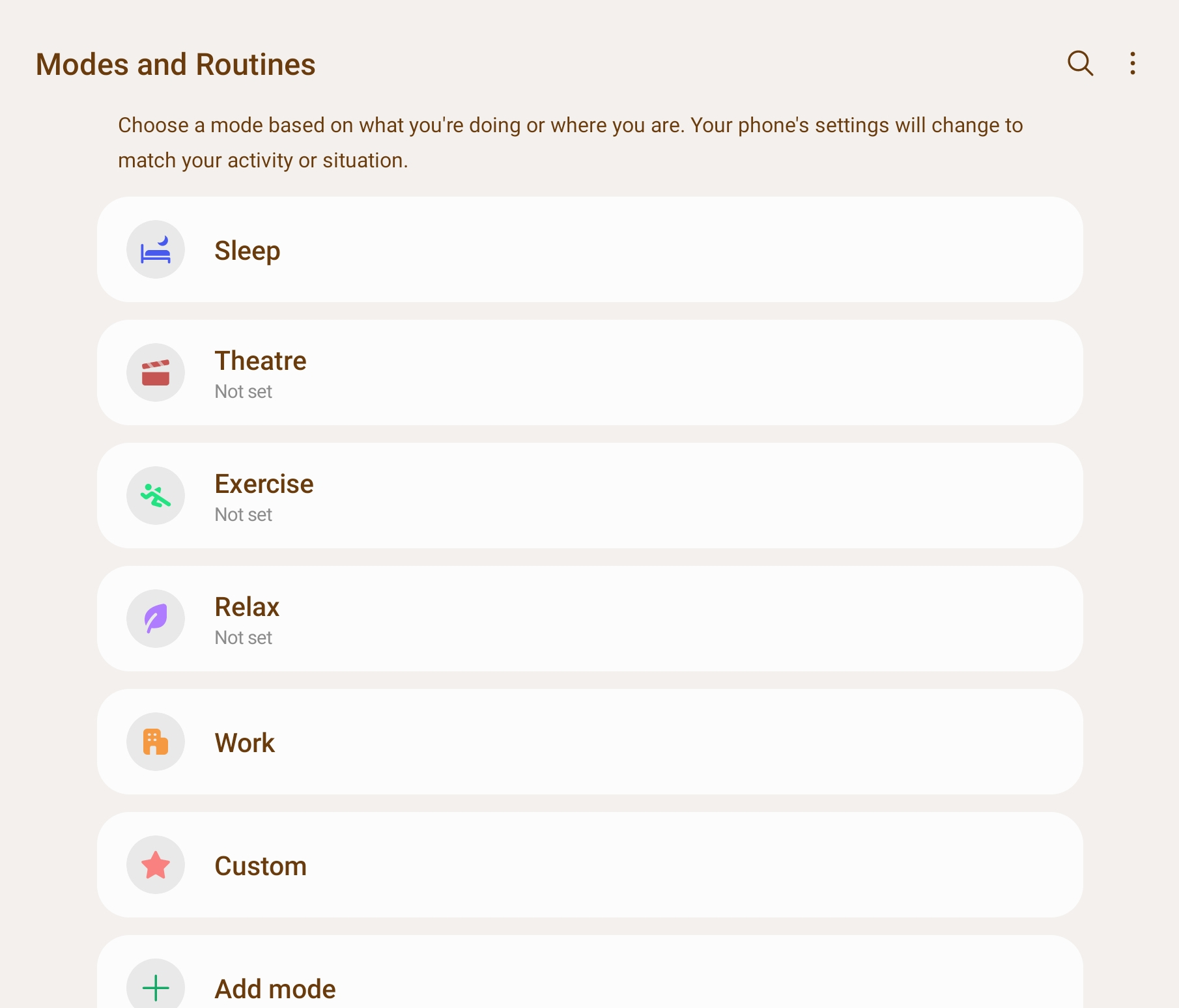
Namun, kemampuan untuk membuat rutinitas Anda sendiri memungkinkan Anda untuk benar-benar membiarkan imajinasi Anda menjadi liar, dengan membuat skenario otomatis Anda sendiri di luar skenario bawaan.
Jumlah total rutinitas hampir tidak ada habisnya, tetapi kami telah membuat daftar lima favorit kami di bawah ini untuk membantu Anda memulai perjalanan menjadi pecandu rutin dan mengotomatiskan hari Anda.
Cara membuat rutinitas khusus di ponsel Samsung Anda
Catatan: Mode dan Rutinitas hanya tersedia di perangkat Samsung yang menjalankan setidaknya One UI 5.0. Jika Anda tidak yakin apakah perangkat Anda mutakhir, lihat panduan kami di cara memperbarui Android . Selain itu, jika aplikasi Mode dan Rutinitas belum terinstaldi perangkat Anda, Anda seharusnya dapat menemukannya di Toko Galaksi (terbuka di tab baru) , meskipun mungkin tidak tersedia di semua wilayah.
1. Nyalakan dan matikan putar otomatis saat Anda membuka dan menutup YouTube
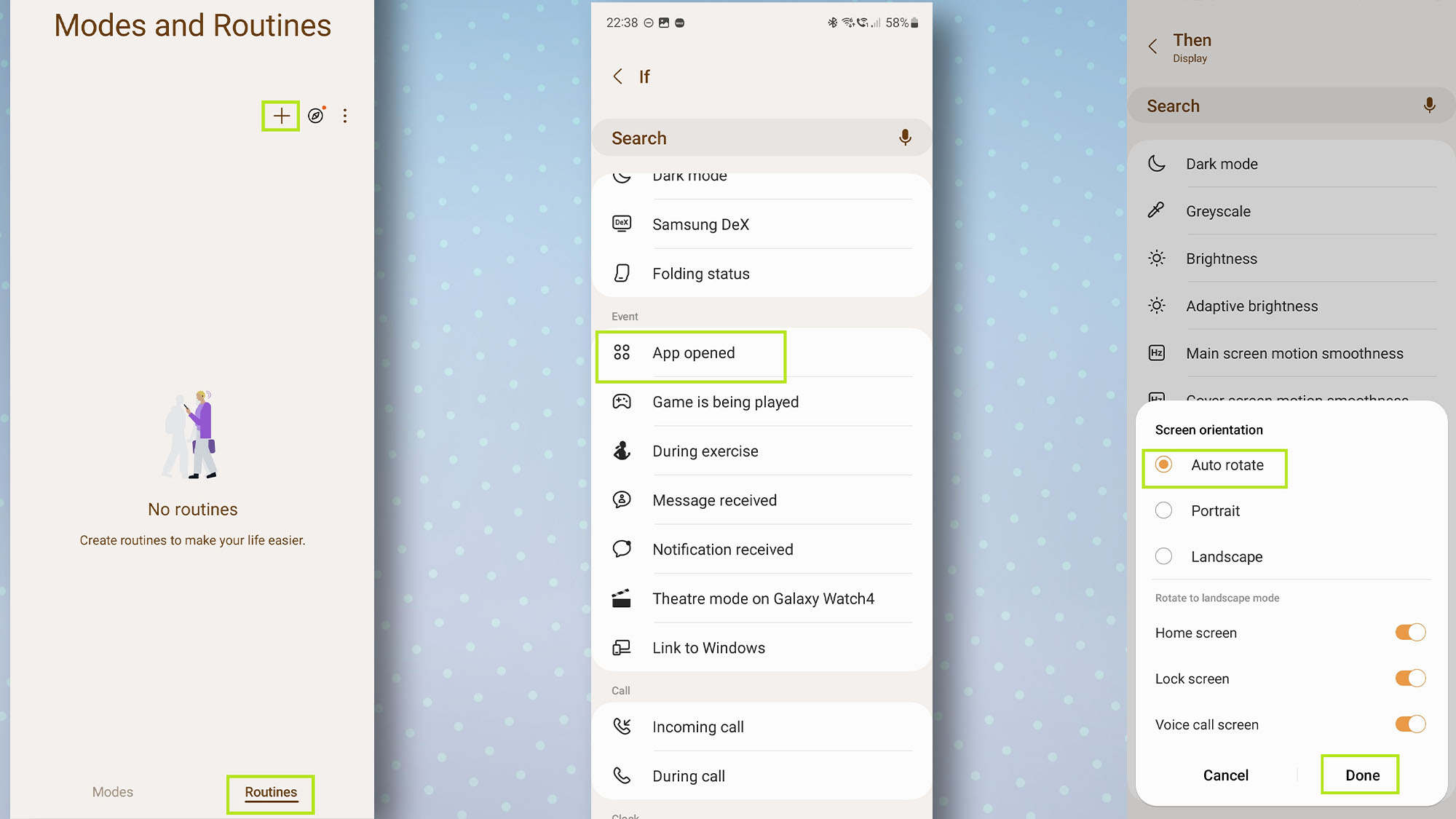
(Gambar: © Masa Depan)
Rutinitas ini sangat bagus jika Anda ingin memutar otomatis ketika Anda membuka YouTubeatau aplikasi lain tetapi tidak ingin menyalakan dan mematikannya secara manual setiap saat.
Pertama, buka aplikasi Mode dan Rutinitas Kemudian ketuk Rutinitas di kanan bawah, lalu ketuk ikon + di kanan atas untuk membuat rutinitas baru.
Berikutnya, ketuk ikon + di bawah Jika.
Gulir ke bawah lalu ketuk Aplikasi dibuka .
Sekarang, ketuk YouTube (atau aplikasi lain, atau aplikasi, Andaingin rutinitas ini diterapkan) kemudian ketuk Selesai .
Sekarang Anda perlu ketuk ikon + di bawah Lalu , gulir ke dan ketuk Tampilan , Kemudian ketuk Putar otomatis , Kemudian ketuk Selesai .
Ketuk Simpan untuk menyimpan rutinitas Anda — Anda dapat memberinya nama dan memilih ikonnya jika diinginkan — lalu ketuk Selesai .
2. Biarkan ponsel Anda tidak terkunci saat terhubung ke Wi-Fi rumah Anda
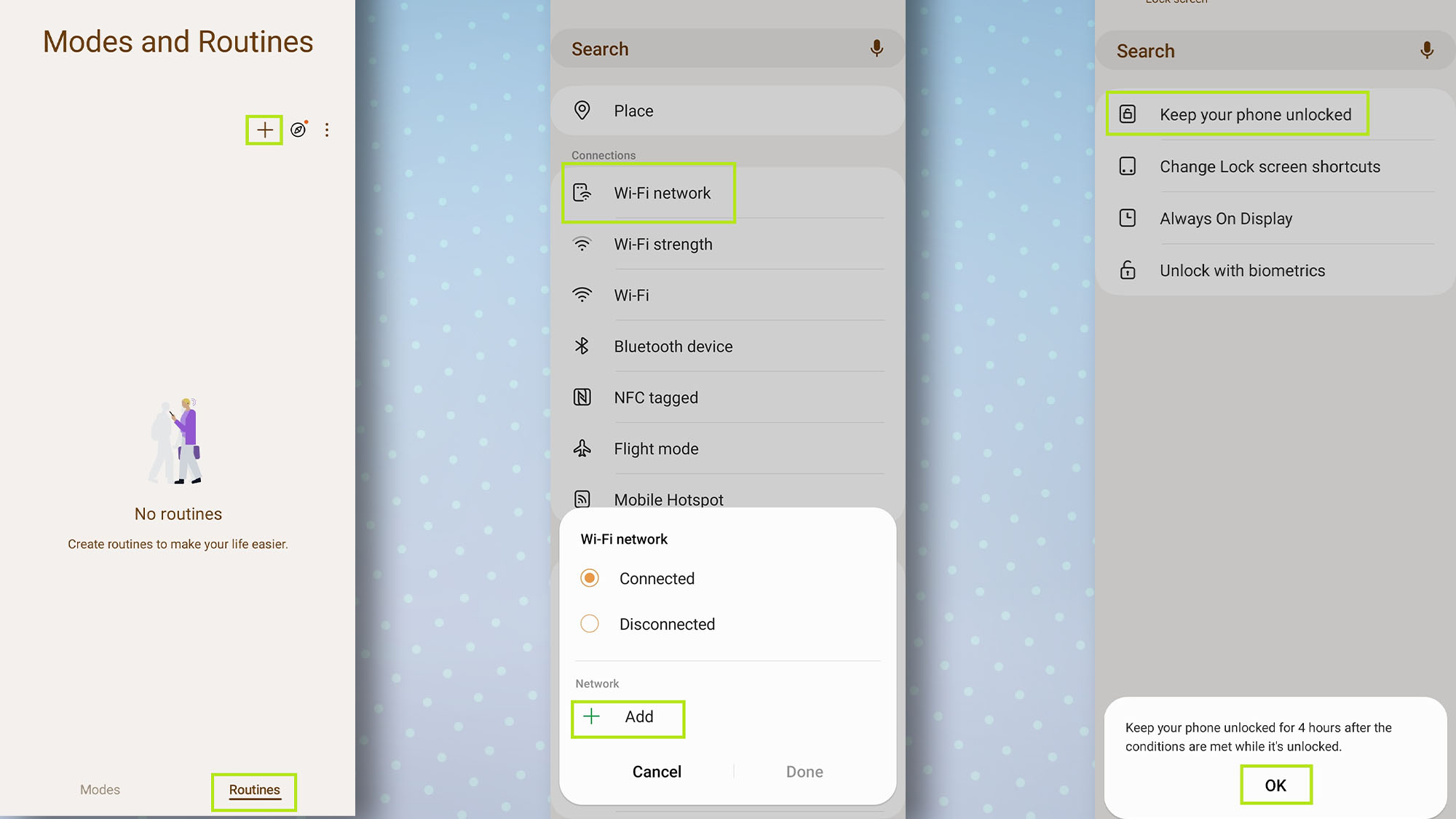
(Gambar: © Masa Depan)
Rutin ini sangat berguna jika Anda tidak ingin terus membuka kunci ponsel kapan pun Anda berada di rumah.Itu membuatnya tidak terkunci selama interval empat jam saat terhubung ke jaringan Wi-Fi pilihan Anda.
Seperti sebelumnya, buka aplikasi Mode dan Rutinitas Kemudian ketuk Rutinitas di kanan bawah, lalu ketuk ikon + di kanan atas untuk membuat rutinitas baru. Berikutnya, ketuk ikon + di bawah Jika . Gulir ke bawah dan ketuk jaringan Wi-Fi, Kemudian ketuk Tambah. Ketuk jaringanyang ingin Anda gunakan , Kemudian ketuk Selesai .
Berikutnya, ketuk ikon + di bawah Lalu , lalu gulir ke bawah ke dan ketuk Kunci layar Kemudian ketuk Biarkan ponsel Anda tidak terkunci . Ketuk Oke pada prompt yang muncul.
Ketuk Simpan untuk menyimpan rutinitas Anda — Anda dapat memberinya nama dan memilih ikonnya jika diinginkan — lalu ketuk Selesai .
3. Buka Spotify saat Andaterhubung ke perangkat Bluetooth
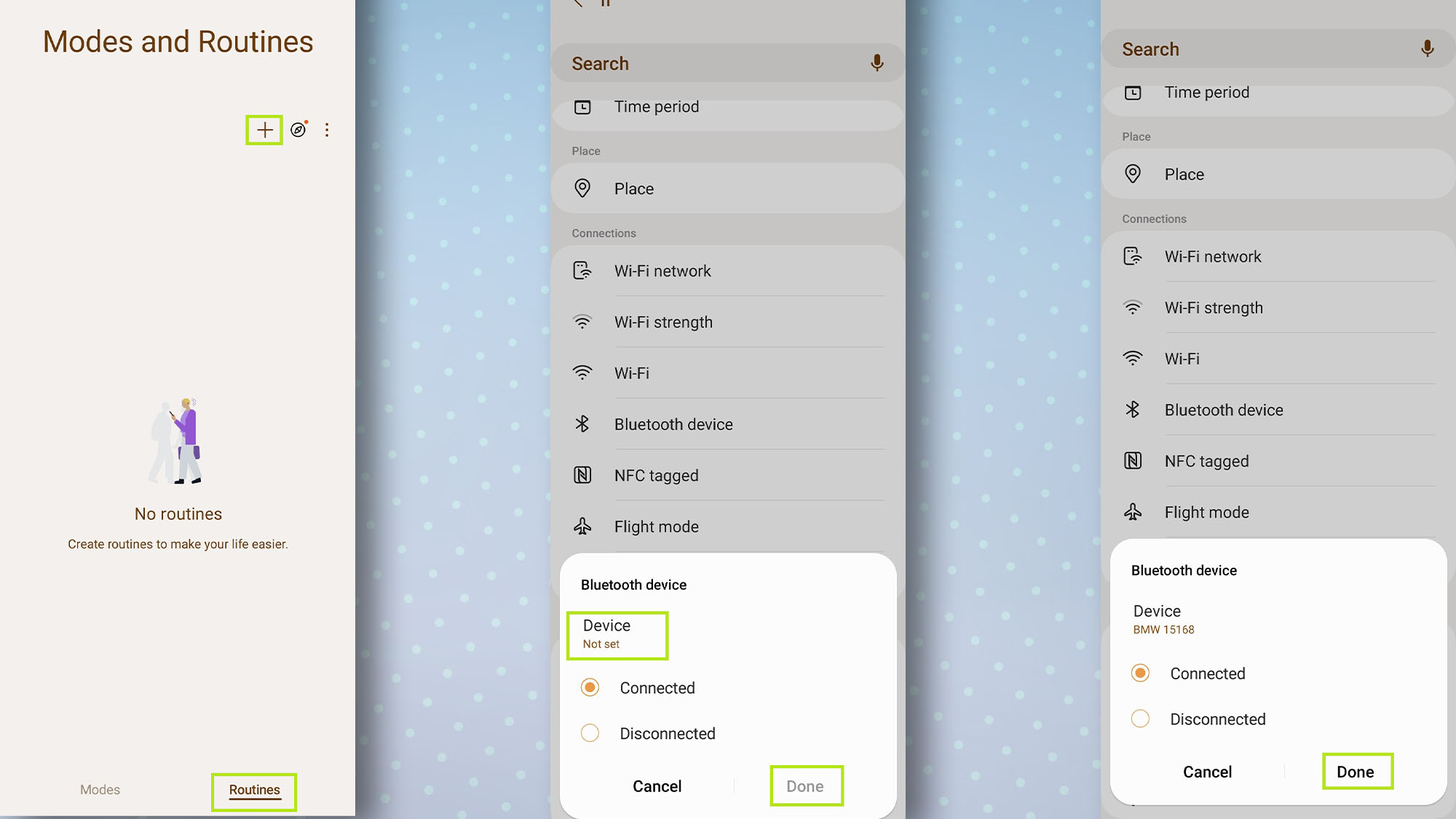
(Gambar: © Masa Depan)
Rutin ini berguna jika Anda ingin membuka Spotify atau yang lainnya layanan streaming musik terbaik secara otomatis setiap kali Anda terhubung ke perangkat Bluetooth, seperti earphone atau stereo mobil.
Pertama, buka aplikasi Mode dan Rutinitas Kemudian ketuk Rutinitas di kanan bawah, lalu ketuk ikon + di kanan atas untuk membuat rutinitas baru. Berikutnya, ketuk ikon + di bawah Jika Kemudian ketuk perangkat Bluetooth, Kemudian ketuk Perangkat .
Ketuk perangkat yang ingin Anda pilih , Kemudian ketuk Selesai .
Sekarang, ketuk ikon + di bawah Lalu , Kemudian ketuk Buka aplikasi atau lakukan tindakan aplikasi . Gulir ke bawah hingga Anda melihat Spotify ketuk Buka Spotify , Kemudian ketuk Selesai .
Ketuk Simpan untuk menyimpan rutinitas Anda — Anda dapat memberinyanama dan memilih ikonnya jika diinginkan — kemudian ketuk Selesai .
4. Matikan pengisian cepat di malam hari untuk memperpanjang kesehatan baterai Anda
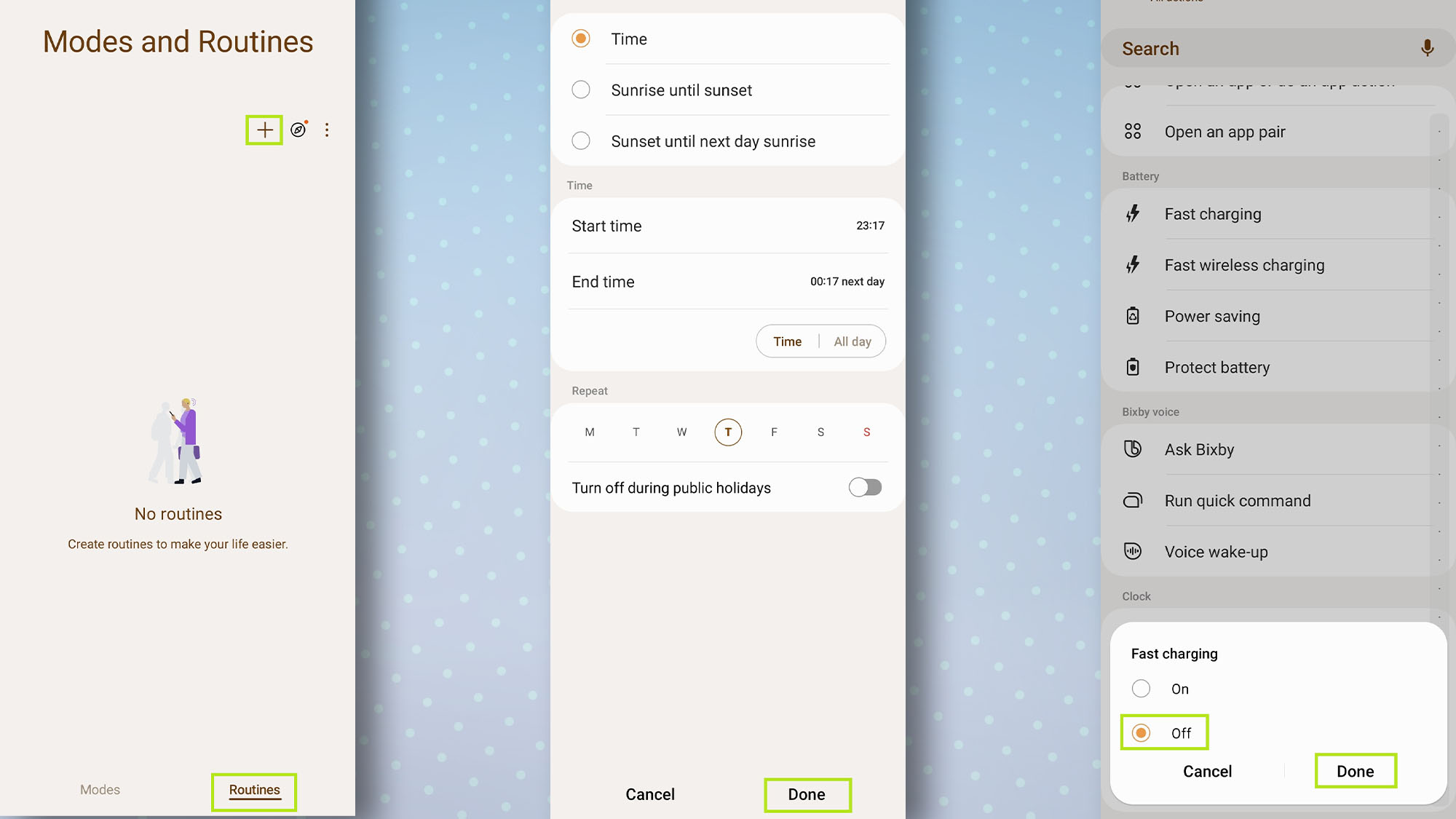
(Gambar: © Masa Depan)
Pengisian cepat memang nyaman, tetapi sebenarnya mengurangi masa pakai baterai Anda secara keseluruhan jika Anda menggunakannya terlalu sering. Karena pengisian cepat tidak terlalu diperlukan jika Anda mengisi daya dalam semalam, sebaiknya kita matikan saja, bukan? Ayo lakukan itu.
Buka aplikasi Mode dan Rutinitas Kemudian ketuk Rutinitas di kanan bawah, lalu ketuk ikon + di kanan atas untuk membuat rutinitas baru.
Ketuk Jangka waktu , lalu pilih waktu dan hari yang Anda inginkan ketuk Selesai .
Sekarang, ketuk ikon + di bawah Lalu , Kemudian ketuk Pengisian cepat . Ketuk Mati , Kemudian ketuk Selesai .
Ketuk Simpan untuk menyimpan rutinitas Anda — Anda dapat memberinyanama dan memilih ikonnya jika diinginkan — kemudian ketuk Selesai .
5. Aktifkan NFC saat Anda membuka Google Pay dan nonaktifkan saat Anda menutupnya

(Gambar: © Masa Depan)
Mematikan NFC saat Anda tidak membutuhkannya adalah ide yang bagus karena dua alasan. Pertama, ini menghemat masa pakai baterai yang berharga. Kedua, mencegahpotensi risiko keamanan. Anda dapat menyetel rutinitas ini untuk menonaktifkan NFC hingga Anda membuka Google Pay, Samsung Pay, atau aplikasi lain yang Anda suka.
Lagi, buka aplikasi Mode dan Rutinitas Kemudian ketuk Rutinitas di kanan bawah, lalu ketuk ikon + di kanan atas untuk membuat rutinitas baru.
Gulir ke sana ketuk Aplikasi dibuka Kemudian ketuk Google Pay (atau aplikasi atau aplikasi lain yang Anda suka) kemudian ketuk Selesai .
Sekarang, ketuk ikon + di bawah Lalu , Kemudian ketuk NFC Kemudian ketuk Selesai .
Ketuk Simpan untuk menyimpan rutinitas Anda — Anda dapat memberinya nama dan memilih ikonnya jika diinginkan — lalu ketuk Selesai .
Catatan: Pastikan NFC dimatikan sebelum Anda menggunakan rutinitas ini, atau mungkin tidak berfungsi.
Dan begitulah cara membuat rutinitas di ponsel Samsung Anda. Kami merekomendasikan bermain-main dengan berbagai opsi di aplikasi, karena ada banyak kombinasi rutin yang dapat Anda buat.
Sekarang setelah Anda menjadi ahli SamsungMode dan Rutinitas, Andamungkin ingin melihat beberapa panduan Samsung lainnya, termasuk cara menggunakan gerakan sensor jari di ponsel samsung atau bagaimana menemukan ponsel Samsung Anda .
Atau untuk sesuatuyang berbeda, periksa cara menerjemahkan teks apa pun secara instan di Android , cara mengidentifikasi tengara apa pun di Android Dan cara mengidentifikasi tanaman apa pun di Android .
Lainnya dari Tom's Guide
- Samsung Galaxy S24 Ultra baru saja memperkirakan RAM 16GB untuk melawan iPhone 15 Pro
- Ponsel Samsung terbaik di Inggris 2023: Galaxy mana yang cocok untuk Anda?
- Cara me-restartSamsung Galaxy S23
Dapatkan akses instan ke berita terkini, ulasan terhangat, penawaran hebat, dan tips berguna.


0 Komentar
Berkomentarlah dengan sopan dan menggunakan bahasa yang semestinya.